




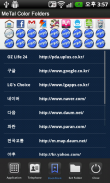
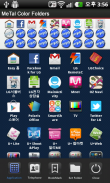

Metal Style Folder

Описание Metal Style Folder
This application is a folder widget.
One folder can contain 16 Apps. and manage the screen effectively.
This color folder widget contains various colors and animations.
This App. has 10 colors and the color of text and widget folder can be changed.
**Color Folder Widget Instruction**
1. Press the main screen during about 2 seconds.
2. Select widget menu and then select iPhone Style Folders app.
3. The widget folder is created on the screen.
**Put the Apps. into the Folder**
1. Select the widget folder and click the set(@) symbol at the right upper part.
2. Select the Apps. what you want to put. Then you can check the select apps. at the upper part.
3. To cancel a selection, click the selected apps. at the upper part.
4. Click the backspace button and OK popup to finish.Это приложение представляет собой папку виджета.
Одна папка может содержать 16 приложений. и управлять экраном эффективно.
Этот цвет информера папка содержит различные цвета и анимации.
Это приложение. 10 имеет цвета и цвет текста и виджет папки может быть изменено.
** Цвет папки Виджет Инструкция **
1. Нажмите на главном экране в течение примерно 2 секунд.
2. Выберите меню виджетов и выберите iPhone Стиль папки приложения.
3. Виджет папка создается на экране.
** Положите Apps. в папку **
1. Выберите виджет папку и нажмите кнопку набора (@) символ в правой верхней части.
2. Выберите Apps. то, что вы хотите поставить. Затем вы можете проверить Выберите пункт Приложения. В верхней части.
3. Чтобы отменить выбор, нажмите на выбранный приложений. В верхней части.
4. Нажмите кнопку ОК и Backspace всплывающее до конца.

























